PsychoPyではモニター(ディスプレイ)の設定を複数保持しておき、実験に応じて使い分けることができます。
特に、刺激のサイズなどをdeg(視角 度)で指定している場合には、モニターセンターでの設定が必須になります。
モニターセンター
スクリーンの観察距離、解像度、スクリーンの横幅に適切な値を入力します。
観察距離の初期の値が57cmになっているのは、この距離では、1cmが約1degになり計算しやすいためです。
解像度は、OSのディスプレイ設定で確認します。方法が分からないときは、ディスプレイ解像度の確認と変更 - Web便利ノートを参照してください。最近のMac OSの解像度の確認が特に分かりにくくなっているのですが、下の図を参照してください。
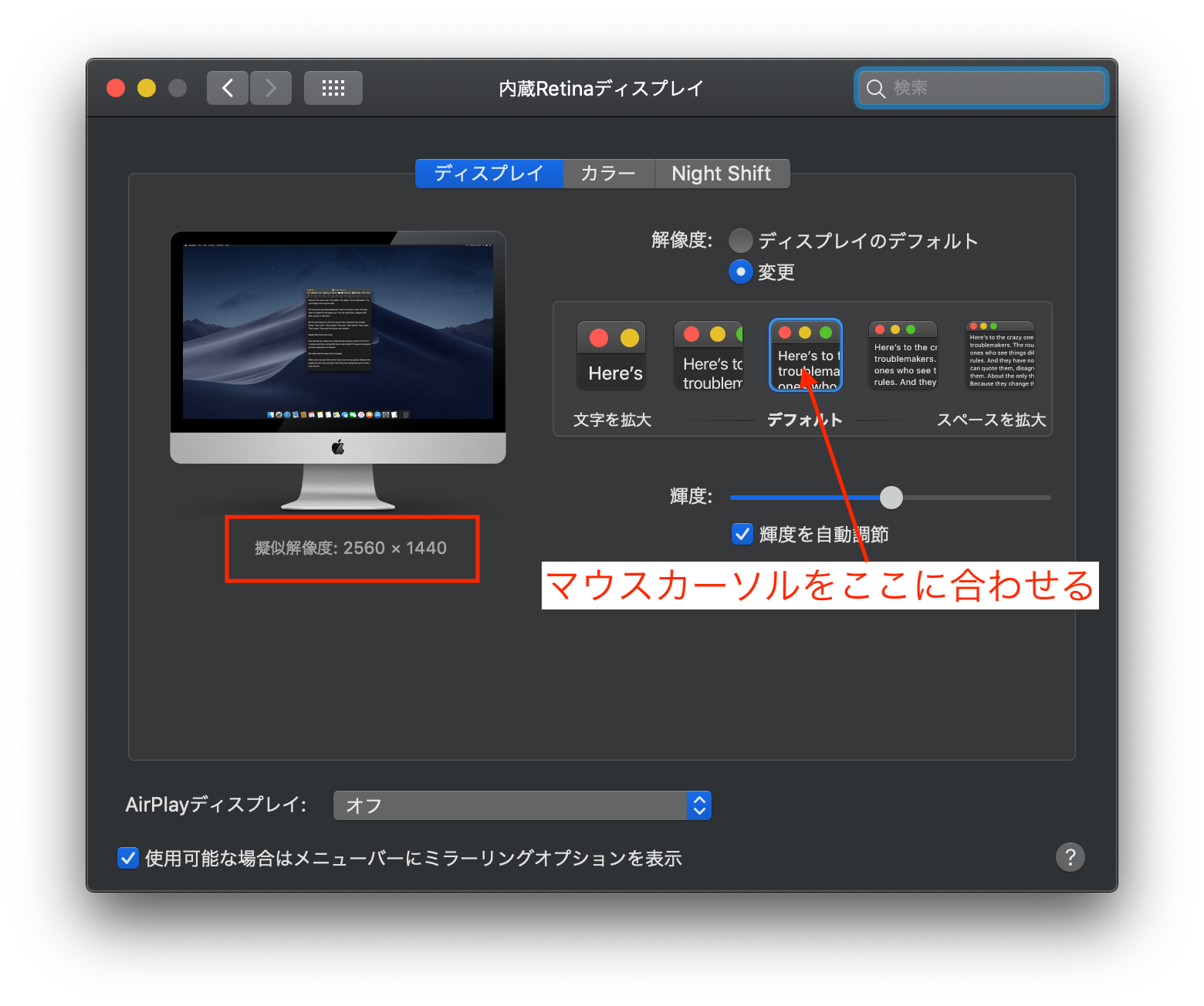
スクリーンの横幅は、定規やメジャーなどで横方向の長さを測ります。モニター本体の横幅ではなく、スクリーンの横幅であることに注意してください。つまりパソコンの画面が表示されないモニターの枠のような部分は含めないという意味です。
モニターの設定を新規に作成したら「保存」します。下の図では、新たに「test2」という名前の設定が加わっています。
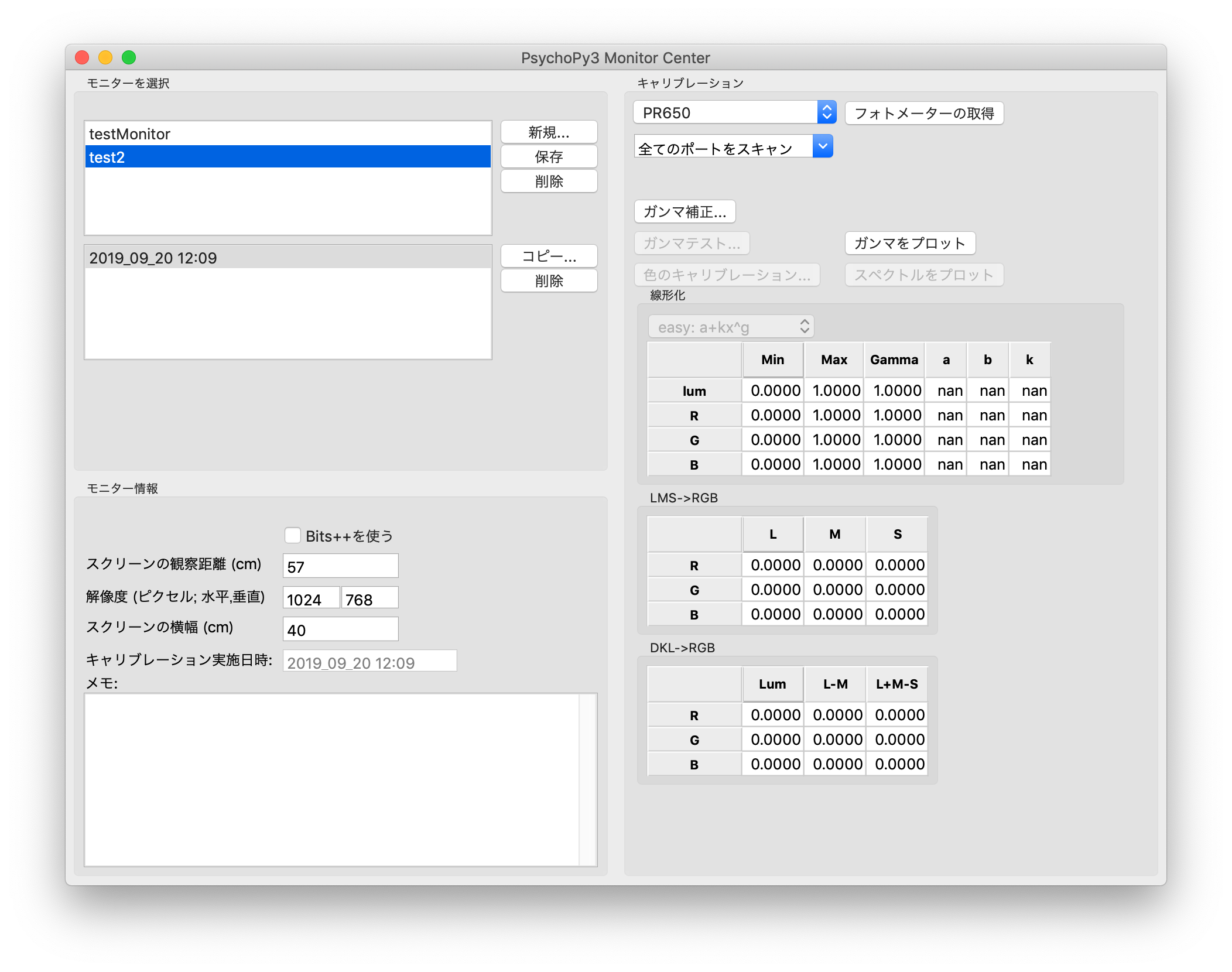
実験に反映させる
以上でモニターの設定ができましたが、このままではこの設定が実験に反映されません。実験の設定を開きます。

スクリーンのモニターで「test2」を指定します。こうすることで初めて、意図したサイズで刺激が呈示されるようになります。

もしCoderで実験プログラムを作成している場合には、win = visual.Windowのなかで、monitor='test2'のように指定します。
必ず実測
すべての設定を終えたあと、例えばPolygonを使って、幅と高さが3degの正方形を呈示してみます。その正方形の長さを測って、本当に3degになっているかを確認するよう心がけてください。もし観察距離が57cmであれば、3degは約3cmになります。
興味のあるかたはガンマ補正についての記事もご覧ください。

